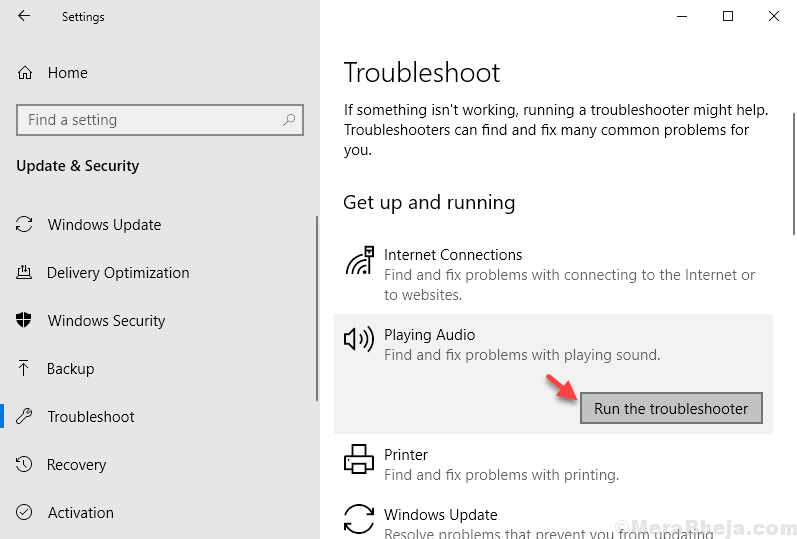Bu yazılım, sürücülerinizi çalışır durumda tutar, böylece sizi yaygın bilgisayar hatalarından ve donanım arızalarından korur. Tüm sürücülerinizi şimdi 3 kolay adımda kontrol edin:
- DriverFix'i indirin (doğrulanmış indirme dosyası).
- Tıklayın Taramayı Başlat tüm sorunlu sürücüleri bulmak için.
- Tıklayın Sürücüleri güncelle yeni sürümleri almak ve sistem arızalarını önlemek için.
- DriverFix tarafından indirildi 0 okuyucular bu ay
Glyph, oyuncular için hafif bir dijital merkez sunan bir dijital oyun platformudur. Ancak, bazı kullanıcılar bir oyun başlatmaya çalışırken Glyph başlatıcı hatası 1034 bildirdi.
Bu hata, Trove, Archeage A vb. dahil herhangi bir oyunda meydana gelebilir. Hatanın nedeni oyuna bağlı olarak değişebilir.
Bu hatadan da rahatsızsanız, Windows bilgisayarlarda Glyph başlatıcısı 1034 hatasını çözmenize yardımcı olacak birkaç sorun giderme ipucunu burada bulabilirsiniz.
Glif başlatıcı hatası 1034'ü düzeltme adımı
1. Farklı bir ağ kullan

- Bazı kullanıcılar, farklı bir ağ kullanarak Glyph'e bağlanmanın hatayı çözmelerine yardımcı olduğunu bildirdi.
- Kullanacak alternatif bir ağınız yoksa telefonunuzu kullanın.
- Akıllı telefonunuzda Hotspot'u açın.
- Bilgisayarınızı etkin noktaya bağlayın.
- Şimdi Glyph'te oturum açmayı deneyin ve oyunu başlatın.
- Başlatıcı hatası 1034'ün çözülüp çözülmediğini kontrol edin.
Windows 10 için en iyi 5+ oyun hızlandırma yazılımı
2. Glyph'in bağımsız yükleyicisini kullanın

- Akış arayüzünden Glyph kullanıyorsanız, bağımsız Glyph yükleyicisini kullanmayı deneyin.
- Bildirildiğine göre, bazı kullanıcılar Glyphs bağımsız yükleyicisini kullanırken herhangi bir hata olmadan oturum açabildi ve oyunu oynayabildi.
- İndir Glif yükleyici ve uygulamayı yükleyin.
3. Glyph'i yönetici olarak çalıştırın
- Dosya gezginini açın ve Glyph kurulum dizinine gidin:
C:\Program Dosyaları (x86)\Glif - sağ tıklayın GlyphClient.exe ve seçin Özellikleri.
- Tıkla uyumluluk sekme.

- İçinde Ayarlar bölümünde, “Bu programı yönetici olarak çalıştırın" Kutu.
- Tıklayın Uygulamak ve TAMAM MI değişiklikleri kaydetmek için
- Şimdi yükleyiciyi tekrar açın ve 1034 başlatıcı hatasının düzeltilip düzeltilmediğini kontrol edin.
4. Güvenlik Duvarına istisna olarak Glif ekleyin
- Basın Windows Tuşu + R Çalıştır'ı açmak için
- Tür kontrol ve tıklayın TAMAM MI Denetim Masası'nı açmak için
- git Sistem ve Güvenlik > Windows Defender Güvenlik Duvarı.

- Sol bölmeden, " üzerine tıklayınWindows Defender Güvenlik Duvarı aracılığıyla bir uygulamaya veya özelliğe izin verin"seçeneği.
- Tıklamak Ayarları değiştir.

- Seç "Başka bir uygulamaya izin ver" buton.

- Tıkla Araştır düğmesine basın ve aşağıdaki konuma gidin:
C:\Program Dosyaları (x86)\Glif - Tıklamak Ekle.

- İkisini de kontrol ettiğinizden emin olun "Özel" ve "Halka açık" Kutu.

- Tıklayın TAMAM MI değişiklikleri kaydetmek için
- Etkin olması durumunda, Anti-virüs ile birlikte gelen üçüncü taraf güvenlik duvarlarını devre dışı bıraktığınızdan emin olun.
- Glif'i yeniden başlatın ve hatanın çözülüp çözülmediğini kontrol edin.
5 Güncellemeler için Glif'i kontrol edin
- Bu hata, Glyph'in daha eski bir sürümüyle ilişkilendirildi.
- Glyph'in en son sürümünün kurulu olup olmadığını kontrol edin.

- Glyph'i başlatın ve tıklayın Ayarlar.
- seçin Genel sol bölmeden sekme.
- En altta sürüm bilgilerini görmelisiniz.
- Bilgileri, Glyph'in mevcut en son sürümüyle karşılaştırın.
- En son sürüm yüklü değilse, mevcut sürümü kaldırıp daha yeni sürümü yüklemeniz gerekebilir.
Glif'i Yeniden Yükle
- Basın Windows Tuşu + R Çalıştır'ı açmak için
- Tür appwiz.cpl ve tıklayın TAMAM MI.
- Seç "Glif" ve üzerine tıklayın Kaldır.

- Kaldırıldıktan sonra yerel uygulama veri klasörünü silmeniz gerekir.

- Dosya Gezgini'ni açın ve aşağıdaki konuma gidin:
C:\Kullanıcılar\KULLANICI ADI\AppData\Local\ - Sil glif Klasör.
- Resmi bağlantıdan Glyph'in yeni sürümünü indirin ve yükleyin.
Sonuç
Glif başlatıcısı 1034 hatası birkaç nedenden dolayı ortaya çıkabilir, ancak mümkün olduğunca çok düzeltmeyi ele almaya çalıştık. Bu adımları izleyin ve yorumlarda hangi düzeltmenin hatayı çözmenize yardımcı olduğunu bize bildirin.
SEVDİĞİNİZ İLGİLİ HİKAYELER:
- 2019'da mükemmel oyun deneyimi için en iyi 6 oyun monitörü
- Windows 10 için gecikmeyen 9 oyun kayıt yazılımı
- Windows 10 için en iyi 5+ oyun hızlandırma yazılımı